Как в 1С настроить сменную работу и суммированный учет рабочего времени

В обязанности каждого работодателя входит вести учет рабочего времени сотрудника, и часто возникают ситуации, когда сотрудники не могут соблюдать ежедневную или еженедельную норму рабочего времени. В этом случае организации ведут суммированный учет рабочего времени для того, чтобы продолжительность рабочего времени за определенный учетный период не была выше нормы рабочих часов. Настроить этот учет поможет «1С:Зарплата и управление персоналом 8».
График работы при сменной работе
Следует различать понятия сменная работа и суммированный учет, так как сменная работа — это не всегда суммированный учет.
Согласно законодательству сменная работа – это работа от двух до четырех смен, которая вводится, когда продолжительность ежедневной работы больше допустимой. Организации используют смены для увеличения объемов выпуска продукции или оказываемых услуг, а также для эффективного использования оборудования. Из этого следует, что если смена не превышает норму времени для работника, то в суммированном учете нет необходимости.
В версии ПРОФ отдельных настроек для учета сменной работы нет, мы для каждой смены создаем отдельный график работы, в настройках которого указываем способ заполнения по циклам произвольной длины, при необходимости устанавливаем флажок «Суммированный учет рабочего времени». В расписание работы мы указываем количество дней цикла и заполняем часы работы сотрудника по дням. Сложность такого учета возникает при формировании штатного расписания.
Возникает вопрос какой нам необходимо указывать график работы, ведь график влияет на ФОТ? Можно указать график одной из смен в позиции штатного расписания и при принятии на работу или кадровом переводе уточнять график работы сотрудника. Второй вариант – создать несколько позиций штатного расписания с разными графиками или вообще не указывать график для позиции.
В «1С:Зарплата и управление персоналом 8 КОРП» редакции 3.1.5 у нас появились новые возможности расчета зарплаты. В программе можно создавать режимы работы, которые позволяют объединять однотипные графики, а также в штатном расписании для каждой позиции указывать режим работы, в котором учитываются сменные графики для более точного расчета ФОТ сотрудника. Для этого в настройках «Расчета зарплаты» установим флажок «Использовать режимы работ сотрудника», после чего в разделе «Настройка» появляется справочник «Режимы работы сотрудника», где создаем режимы работы для каждой группы смен.
При создании режима мы указываем способ заполнения как в графиках работы: учитываются ли праздничные дни и используется ли суммированный учет. Далее нам необходимо указать графики работы, которые относятся к данному режиму работы, графики можно выбрать из ранее созданных в программе или создать новые.
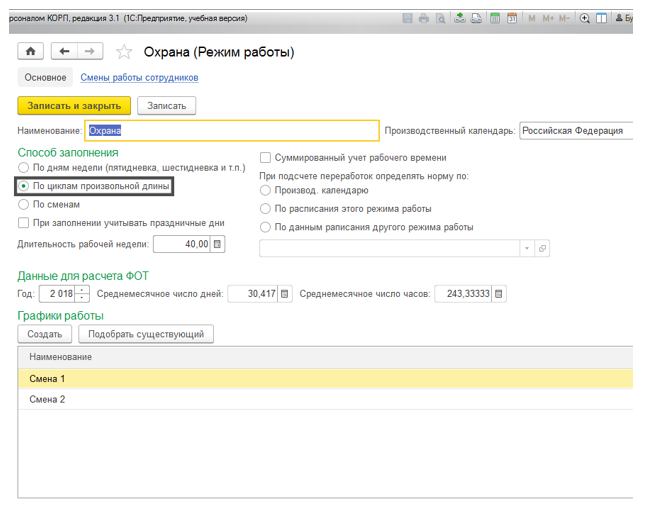
Теперь в штатной позиции мы можем указать режим работы, и ФОТ рассчитается исходя из среднего числа дней или часов, рассчитанных из данных объеденных графиков. Средние значения можно просмотреть в режимах работы, программа рассчитывает их автоматически. При приемах на работу или кадровых перевод мы также указываем график работы.
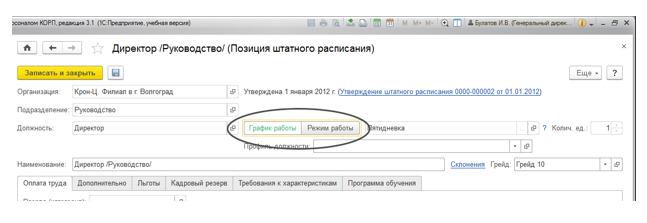
Смены работы в «1С»
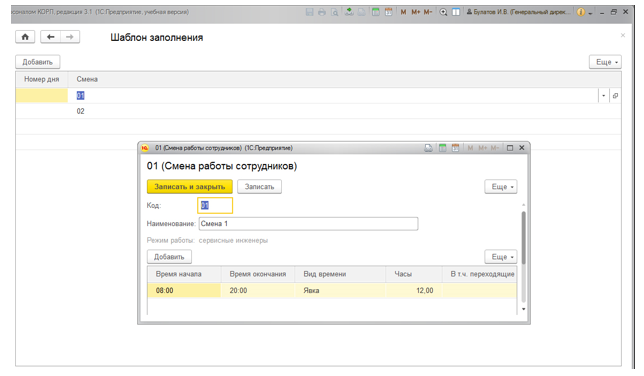
Когда мы создали смены, необходимо заполнить шаблоны заполнения графика, где указываем один цикл чередования смен, при этом мы можем создать графики работы автоматически. Если после данных настроек открыть график работы, то по дням указывается не только количество часов, но и смена сотрудника. Также смену мы можем указать и в документе «Табель».
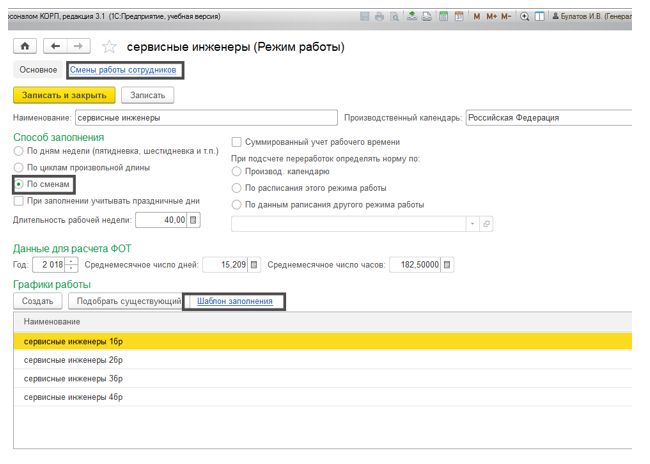
Для сменных работ в версии КОРП помимо индивидуального графика возможно создать индивидуальный график сменности, в котором мы можем сотрудникам изменять не время, а смену, при этом время пересчитывается автоматически.
В организации часто используются «переходящие смены». Переходящая смена – это смена, которая начинается в одном календарном дне, а заканчиваются в другой.
Пример.
В производственном процессе возникают ситуации, когда к примеру сотрудник отработал смену до восьми утра, а после заболел и с этого же дня взял больничный.
Возникает вопрос, что ему оплатить: рабочие часы или больничный, или у сотрудника отпуск закончился в день начала смены, выходить ли ему на работу в полночь и дорабатывать смену до утра или пропустить вторую часть смены? И как дать понять программе, что сотрудник не работал часть смены, или оплатить рабочие часы, а не больничный, ведь у больничного приоритет выше, и программа не оплатит восемь часов в первый день больничного листа. А также как оплатить смену, если день начала смены пришелся на последний день месяца?
В версии ПРОФ в первых двух случаях будет необходимо отредактировать вручную время в документе «Табель». Оплата же произойдет за часы или дни, отработанные в месяце начисления, то есть оплата второй части смены произойдет в следующем месяце.
В КОРП-версии есть возможность так же, как и в ПРОФ, разбивать время работы по календарным дням, но и есть возможность определять количество смен и производить оплату по отработанным сменам, при этом возможно записывать все время смены в день начала смены.
Рассмотрим более подробно данную возможность. Вариант по умолчанию настраивается в настройках «Расчета зарплаты», если флажок «Отражать часть смены, переходящие на следующие сутки в день начала смены» не установлен, то смены будут учитывается по календарным дням. Если же флажок установлен, то все время будет учитываться в день начала смены. Данную настройку так же можно установить для каждой смены в графике рабочего времени или документе «Табель». Более гибкая настройка учета времени смен позволяет автоматически правильно рассчитать начисления сотрудникам организации.
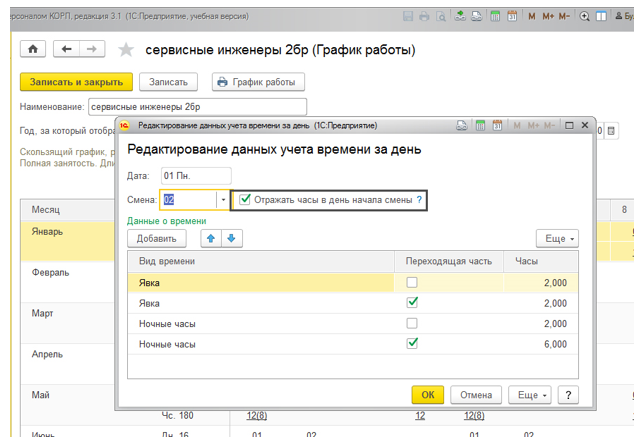
Функционал программы при суммированном учете рабочего времени в «1С:Зарплата и управление персоналом 8» в версиях ПРОФ и КОРП одинаковый. Настройка суммированного учета в программе влияет на расчет оплаты по среднему заработку и регистрации переработки при суммированном учете. Чтобы в программе была возможность регистрировать переработку в настройках «Расчета зарплаты» необходимо открыть «Настройку состава начислений и удержаний» на вкладке «Почасовая оплата» установить галочку «Переработки при суммированном учете рабочего времени».
В графиках работы мы можем установить флажок, что это график суммированного учета, а также указать из чего программа будет рассчитывать норму времени для расчета доплаты за переработку сотрудника. Норма может устанавливаться исходя из производственного календаря, указанном в графике, по данному графику работы или по другому графику.
Учетный период при суммированном учете рабочего времени
Регистрация переработки производится документом «Регистрация переработки». Данный документ вводится перед расчетом зарплаты, норма времени берется согласно настройке графика работы, документ также учитывает зарегистрированные в программе неявки. Количество часов, которые мы оплатим в полуторном размере или двойном размере пользователь определяет самостоятельно. Если сотрудник увольняется и ему необходимо рассчитать переработку, необходимо просто создать документ увольнения, в котором программа автоматически рассчитает переработку как в специализированном документе.
Вам надо по-другому работать с наличкой. Кого прижмут налоговики и банки? Забирайте запись, пожалуй, лучшего вебинара «Клерка»: «Как будут контролировать наличку по 115-ФЗ».
Только сегодня можно забрать запись со скидкой 60%. Программу вебинара смотрите здесь
Сменная работа и суммированный учет рабочего времени
Автор: Анастасия Колеганова, бухгалтер-консультант Линии консультаций компании «ГЭНДАЛЬФ»
В обязанности каждого работодателя входит вести учет рабочего времени сотрудника, и часто возникают ситуации, когда сотрудники не могут соблюдать ежедневную или еженедельную норму рабочего времени. В этом случае организации ведут суммированный учет рабочего времени для того, чтобы продолжительность рабочего времени за определенный учетный период не была выше нормы рабочих часов. Настроить этот учет поможет «1С:Зарплата и управление персоналом 8».
График работы при сменной работе
Рассмотрим, как реализован учет смен в «1С:Зарплата и управления персоналом 8», ред. 3.1.5, в версиях ПРОФ и КОРП.
Следует различать понятия сменная работа и суммированный учет, так как сменная работа — это не всегда суммированный учет.
Согласно законодательству сменная работа – это работа от двух до четырех смен, которая вводится, когда продолжительность ежедневной работы больше допустимой. Организации используют смены для увеличения объемов выпуска продукции или оказываемых услуг, а также для эффективного использования оборудования. Из этого следует, что если смена не превышает норму времени для работника, то в суммированном учете нет необходимости.
В версии ПРОФ отдельных настроек для учета сменной работы нет, мы для каждой смены создаем отдельный график работы, в настройках которого указываем способ заполнения по циклам произвольной длины, при необходимости устанавливаем флажок «Суммированный учет рабочего времени». В расписание работы мы указываем количество дней цикла и заполняем часы работы сотрудника по дням. Сложность такого учета возникает при формировании штатного расписания.
Возникает вопрос какой нам необходимо указывать график работы, ведь график влияет на ФОТ? Можно указать график одной из смен в позиции штатного расписания и при принятии на работу или кадровом переводе уточнять график работы сотрудника. Второй вариант – создать несколько позиций штатного расписания с разными графиками или вообще не указывать график для позиции.
В «1С:Зарплата и управление персоналом 8 КОРП» редакции 3.1.5 у нас появились новые возможности расчета зарплаты. В программе можно создавать режимы работы, которые позволяют объединять однотипные графики, а также в штатном расписании для каждой позиции указывать режим работы, в котором учитываются сменные графики для более точного расчета ФОТ сотрудника. Для этого в настройках «Расчета зарплаты» установим флажок «Использовать режимы работ сотрудника», после чего в разделе «Настройка» появляется справочник «Режимы работы сотрудника», где создаем режимы работы для каждой группы смен.
При создании режима мы указываем способ заполнения как в графиках работы: учитываются ли праздничные дни и используется ли суммированный учет. Далее нам необходимо указать графики работы, которые относятся к данному режиму работы, графики можно выбрать из ранее созданных в программе или создать новые.
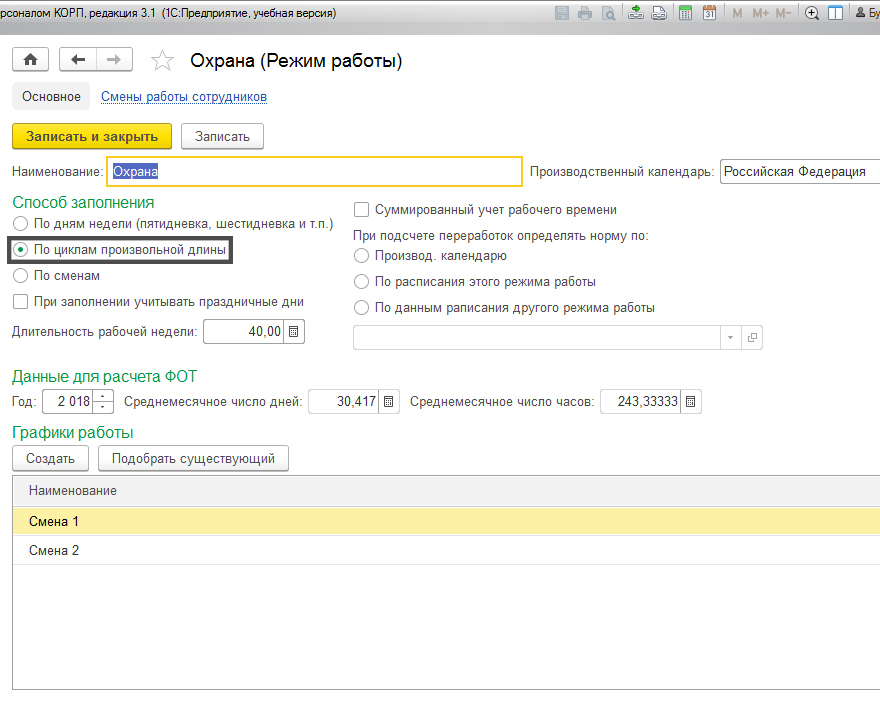
Теперь в штатной позиции мы можем указать режим работы, и ФОТ рассчитается исходя из среднего числа дней или часов, рассчитанных из данных объеденных графиков. Средние значения можно просмотреть в режимах работы, программа рассчитывает их автоматически. При приемах на работу или кадровых перевод мы также указываем график работы.
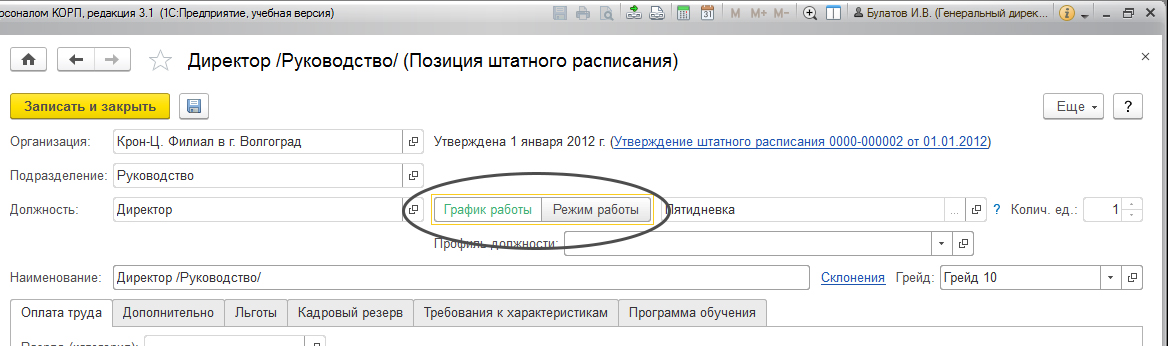
Смены работы в «1С»
В КОРП реализован и механизм смен работы. В настройках «Расчета зарплаты» для этого есть отдельный флажок «Использовать смены работы», который позволяет в режиме работе сотрудника указать способ заполнения по сменам и по ссылке «Смены работы сотрудника» создать смены и описать их. В описании указываем код и наименование смены, время начала и окончания смены, вид времени (явка, ночные часы). При этом для каждого вида времени в смене заполняется отдельно время и указывается вид времени, часы просчитываются автоматически программой.
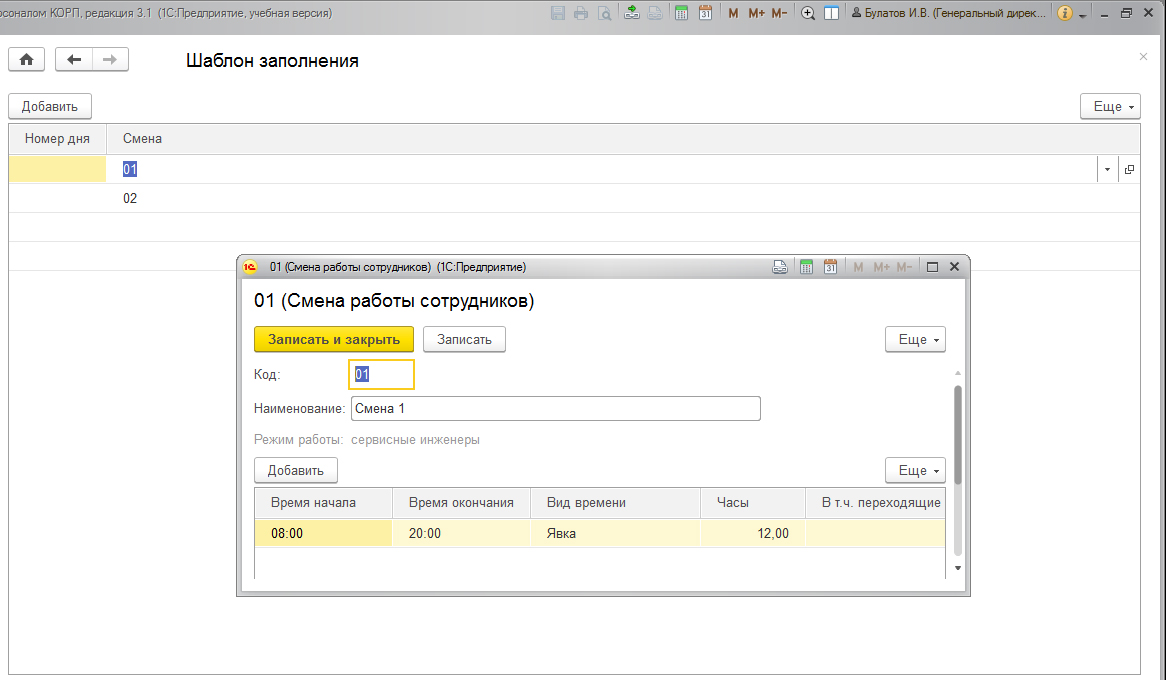
Когда мы создали смены, необходимо заполнить шаблоны заполнения графика, где указываем один цикл чередования смен, при этом мы можем создать графики работы автоматически. Если после данных настроек открыть график работы, то по дням указывается не только количество часов, но и смена сотрудника. Также смену мы можем указать и в документе «Табель».

Для сменных работ в версии КОРП помимо индивидуального графика возможно создать индивидуальный график сменности, в котором мы можем сотрудникам изменять не время, а смену, при этом время пересчитывается автоматически.
В организации часто используются «переходящие смены». Переходящая смена – это смена, которая начинается в одном календарном дне, а заканчиваются в другой.
Пример.
В производственном процессе возникают ситуации, когда к примеру сотрудник отработал смену до восьми утра, а после заболел и с этого же дня взял больничный.
Возникает вопрос, что ему оплатить: рабочие часы или больничный, или у сотрудника отпуск закончился в день начала смены, выходить ли ему на работу в полночь и дорабатывать смену до утра или пропустить вторую часть смены? И как дать понять программе, что сотрудник не работал часть смены, или оплатить рабочие часы, а не больничный, ведь у больничного приоритет выше, и программа не оплатит восемь часов в первый день больничного листа. А также как оплатить смену, если день начала смены пришелся на последний день месяца?
В версии ПРОФ в первых двух случаях будет необходимо отредактировать вручную время в документе «Табель». Оплата же произойдет за часы или дни, отработанные в месяце начисления, то есть оплата второй части смены произойдет в следующем месяце.
В КОРП-версии есть возможность так же, как и в ПРОФ, разбивать время работы по календарным дням, но и есть возможность определять количество смен и производить оплату по отработанным сменам, при этом возможно записывать все время смены в день начала смены.
Рассмотрим более подробно данную возможность. Вариант по умолчанию настраивается в настройках «Расчета зарплаты», если флажок «Отражать часть смены, переходящие на следующие сутки в день начала смены» не установлен, то смены будут учитывается по календарным дням. Если же флажок установлен, то все время будет учитываться в день начала смены. Данную настройку так же можно установить для каждой смены в графике рабочего времени или документе «Табель». Более гибкая настройка учета времени смен позволяет автоматически правильно рассчитать начисления сотрудникам организации.
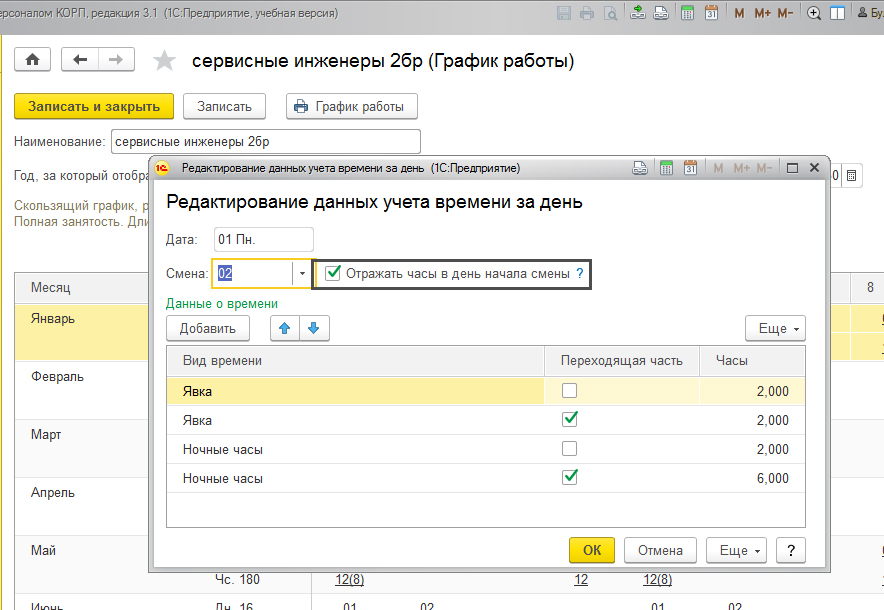
Функционал программы при суммированном учете рабочего времени в «1С:Зарплата и управление персоналом 8» в версиях ПРОФ и КОРП одинаковый. Настройка суммированного учета в программе влияет на расчет оплаты по среднему заработку и регистрации переработки при суммированном учете. Чтобы в программе была возможность регистрировать переработку в настройках «Расчета зарплаты» необходимо открыть «Настройку состава начислений и удержаний» на вкладке «Почасовая оплата» установить галочку «Переработки при суммированном учете рабочего времени».
В графиках работы мы можем установить флажок, что это график суммированного учета, а также указать из чего программа будет рассчитывать норму времени для расчета доплаты за переработку сотрудника. Норма может устанавливаться исходя из производственного календаря, указанном в графике, по данному графику работы или по другому графику.
Учетный период при суммированном учете рабочего времени
Обратите внимание: учетный период при суммированном учете может быть не месяц, а к примеру квартал или полугодие, но не более одного года, а для сотрудников, работающих во вредных или опасных условиях труда, максимум три месяца. Чтобы указать для графика работы, что является учетным периодом, нам необходимо создать для них дополнительный реквизит. Дополнительные реквизиты находятся в разделе «Настройка – Общие настройки». Создаем дополнительный реквизит для графиков работы и даем наименование, к примеру, «Учетный период», на вкладке «Значения» указываем необходимые. Теперь в графике мы можем задать необходимое значение учетного периода.
Регистрация переработки производится документом «Регистрация переработки».Данный документ вводится перед расчетом зарплаты, норма времени берется согласно настройке графика работы, документ также учитывает зарегистрированные в программе неявки. Количество часов, которые мы оплатим в полуторном размере или двойном размере пользователь определяет самостоятельно. Если сотрудник увольняется и ему необходимо рассчитать переработку, необходимо просто создать документ увольнения, в котором программа автоматически рассчитает переработку как в специализированном документе.
График суммированного учета рабочего времени в 1С: ЗУП ред. 3.1
Режим работы некоторых предприятий предполагает использование различных графиков работы, отличных от «пятидневки». Есть варианты работы сотрудников по «пятидневке», но с другими выходными днями, например, воскресенье и понедельник. Есть организации, которые работают с графиком «шестидневная» рабочая неделя. Но бывают и скользящие, сменные графики. В таких случаях ведется суммированный учет рабочего времени. Программа 1С: ЗУП позволяет делать гибкую настройку графиков работы: определять работу по сменам, учитывать ночные, вечерние часы, переработку и т.д. В данной статье мы постараемся разобраться не только в особенностях настройки графиков работы, но и в порядке расчета доплаты за работу в ночное время, в зависимости от настроек программы, которые определяются учетной политикой предприятия.
Перейдем к вопросу настроек программы и рассмотрим их пошагово.
Настройки программы 1С: ЗУП ред. 3.1 для учета суммированного времени и оплаты ночных часов.
Шаг 1. В разделе «Расчет зарплаты» перейдите по гиперссылке «Настройка состава начислений и удержаний».
Шаг 2. На вкладке «Почасовая оплата» установите галочку «Применение почасовой оплаты» и галочку «Ночные часы».
При оплате переработок, настройка начисления выполняется в этом же разделе – галочка «Переработки при суммированном учете времени».
Шаг 3. Сохраните настройку – «Применить и закрыть».
Шаг 5. На закладке «Учетная политика и другие настройки» перейдите по одноименной гиперссылке. Далее вкладка «Расчет зарплаты»: здесь установлены размеры доплаты за работу в ночное и вечернее время. Вы можете изменить их в соответствии со своей учетной политикой.
Пока на этих настройках мы остановимся. Другие параметры мы рассмотрим в ходе расчета зарплаты, чтобы было более понятно.
Графики работы в 1С: ЗУП ред. 3.1
Как мы уже говорили, пользователь может создавать свои графики работы. Для этого в программе предназначен справочник «Графики работы сотрудников» в разделе «Настройки.
Рассмотрим пример создания графика с суммированным учетом рабочего времени. Такой вариант применяется практически во всех организациях – это могут быть сторожа (охранники), операторы котельной установки, операторы АЗС, да и кто угодно, работающий посменно.
Рассмотрим условный пример. В ООО «Петровские зори» три сторожа, работающие посменно – «сутки через двое». Сотрудник Колпаков Ф.М. работает в первую смену. Два других сторожа во вторую и в третью смену. Оклад сторожа – 10000 руб. Учетная политика предприятия предусматривает доплату за работу в ночное время в размере 40%. Норма дней для расчета стоимости часа определяется по производственному календарю.
Шаг 1. Откройте справочник «Графики работы сотрудников». Для настройки нового графика нажмите «Создать».
Для работы в три смены создаем три графика:
• сторожа 1 смена (1/2);
• сторожа 2 смена (1/2);
• сторожа 3 смена (1/2).
1/2 – т.е. день работает и два дома – «сутки через двое».
Шаг 2. Укажите название графика как вам удобно. В нашем примере – «Сторожа 1 смена (1/2). Перейдите по гиперссылке «Изменить свойства графика».
Шаг 3. Выполните настройку:
• В разделе «Способ заполнения графика» установите переключатель в положение «По циклам произвольной длинны». Поставьте галочку «Суммированный учет рабочего времени».
В нашем примере сотрудник Колпаков работает в первую смену – 16 дневных и 8 ночных. Два следующих дня у него выходной, потому строчки есть, но они пустые. Этот цикл будет чередоваться при заполнении графика с заданной даты. Так можно задать любой цикл работы.
• Укажите дату отсчета. Обычно устанавливается начало года или пользователь может задать свою дату. Например, дата начала работы в программе.
Шаг 4. Нажмите «Ок» и график заполнится по настройкам.
По настройкам графика в сентябре у Колпакова Ф.М., работающего в первую смену, 1 и 2 числа – выходной, а 3-го числа он заступает в смену.
Здесь хотелось бы отметить, что есть организации, которые указывают в табеле не полностью часы смены, а отмечают переходящие часы из одних суток в другие. Т.е. если сотрудник заступил на работу в 8 вечера, то на эту дату ему фиксируют 2 дневных и 2 ночных, остальные часы (6 ночных и 14 дневных) переходят в следующий день. Такой вариант раскладки также можно настроить. Это зависит от порядка, принятого в организации.
Работник второй смены выходит в следующий день. Соответственно, график второй смены сдвигается на один день и его настройка выглядит следующим образом. Первый и третий день – значения оставляем пустые, а второй заполняем рабочими часами.
У графика третьей смены заполняется третий день.
График сотруднику назначается при приеме на работу и другими кадровыми документами – «Кадровый перевод», «Изменение графика списком».
Начисление зарплаты сотруднику с графиком суммированного учета рабочего времени. Особенности расчета доплаты за работу в ночное время, ее настройки.
Шаг 1. Начислите зарплату документом «Начисление зарплаты и взносов» в разделе «Зарплата».
На закладке «Начисления» отразилось две строки: «Ночные» и «Оплата по окладу (по часам». По графику сотрудник отработал 10 дней.
Отработанные дни заполнились согласно настроенного графика «Сторожа 1 смена (1/2)». Рабочие смены чередуются «сутки через двое».
Рассмотрим порядок расчета ночных часов. В строке начисления «Доплата за работу в ночное время» справочно отражена стоимость часа – 56,81818 руб. Давайте разберемся откуда она берется. В нашем примере оклад 10000 руб. Сотрудник отработал 240 часов.
Как определяется стоимость часа при расчете ночных часов?
Обратимся еще раз к настройкам зарплаты.
Прокрутите линеечкой вниз до настройки пересчета тарифной ставки.
В разделе «При пересчете тарифной ставки сотрудника в стоимость часа (дня) использовать». И у нас установлена «Норма времени по производственному календарю».
Напомним, что данная настройка выполняется в зависимости от учетной политики организации и может отличаться у пользователей. Поэтому рассмотрим, как меняется алгоритм расчета оплаты ночных часов при изменении данной настройки.
В программе установлен один производственный календарь – «Российская Федерация».
Шаг 3. Откройте его и для более детального просмотра информации нажмите кнопку «Печать».
Посмотрите таблицу: норма времени в сентябре при 40-часовой рабочей неделе – 176 часов. Именно эта норма часов используется в расчете при данной настройке.
Еще раз обратимся к таблице с расчетом.
Стоимость часа для расчета ночных часов равна: оклад, деленный на норму часов при 40 часовой рабочей неделе по производственному календарю – 10000 руб. / 176 часов = 56,81818 руб. в час.
Компьютер применил именно эту норму, т.к. в настройке расчета зарплаты у нас указано, что при пересчете тарифной ставки сотрудника в стоимость часа использовать норму производственного календаря.
Сотрудник отработал 80 часов ночных. Процент доплаты за работу в ночное время в организации установлен 40%.
Доплата за работу в ночное время составила 80 часов * 56,81818 руб. * 40% = 1818,18 руб.
Для эксперимента и проверки алгоритма расчета программы установите переключатель в положение использовать «Норму времени по графику сотрудника» и пересчитайте начисленную зарплату.
Доплата за работу в ночное время изменила значение. Стоимость часа равна 41, 66667 руб.
В данном варианте расчета использовалась норма времени по графику Колпакова Ф.М. – 240 часов.
Расчет стоимости часа имеет вид: 10000 руб. / 240 часов. – 41, 66667 руб. в час.
Доплата за работу в ночное время составит: 80 часов. * 41, 66667 руб. * 40% = 1333,33 руб.
Мы не усложняли пример, чтобы наглядно рассмотреть порядок расчета стоимости часа и оплаты ночных часов, при разных настройках программы. На практике встречаются разные варианты и какую нормы применять при расчете, решать вам. Все тонкости расчета закрепляются в учетной политике организации.
Настройка учета фактически отработанного времени и нормы времени в графике суммированного учета.
С порядком расчета ночных часов мы разобрались.
Дальше посмотрим варианты начисления за отработанное время. В некоторых организация применяется такой вариант расчета – оклад сторожа 10000 руб. Сколько смен перепало, столько отработал и получил 10000 руб.
Рассмотрим еще один вариант, где при расчете оклада учитываются отработанные часы.
Например, сотруднику Колпакову Ф.М. назначен оклад 10000 руб. за работу с учетом нормы времени по обычному графику «Пятидневка». Норма времени «Пятидневки» соответствует производственному календарю в сентябре 176 часов. Сотрудник отработал 10 смен – 240 часов. При расчете зарплаты учитывается фактически отработанное время. Доплата за работу в ночное время – 40%.
Рассмотрим еще один вариант настройки графика работы.
В настройках графика укажите, что это «Неполное рабочее время» и установите галочку «Считать норму времени по другому графику» и выберите «Пятидневка».
Сохраните настройку и пересчитайте начисления сотрудника в документе «Начисление зарплаты и взносов».
Обратите внимание на строку начисления «Оплата по окладу (по часам)». Сумма начисления изменилась и появилась запись норма времени.
Так наш расчет таков:
Мы имеем: 10000 руб. / 176 часов. * 240 часов. = 13636,36 руб.
Стоимость часа для расчета ночных определяется от оклада сотрудника – 10000 руб. / 176 часов. = 56,81818 руб. Как мы и рассматривали в предыдущем примере. Соответственно, «Доплата за работу в ночное время» составила, как и в предыдущем расчете – 1818,18 руб.
Вот так, меняя настройки расчета зарплаты и настройки графиков работы мы можем получить разные варианты расчета зарплаты.
В последнем варианте графика учтено фактически отработанное время. Трудовым законодательством предусмотрена оплата за переработку сверх нормы в полуторном и двойном размере. Этот вопрос мы рассмотрим в нашей следующей статье.
Автор статьи: Ольга Круглова

Понравилась статья? Подпишитесь на рассылку новых материалов
